LINE ノート機能の使い方!友だちとの情報共有に便利
友だちとトークをしていると
履歴がどんどんと溜まっていって
「そういえば、待ち合わせ時間って伝えたっけ?」
「さっき撮った写真って送ったっけ?」
と、なってしまうことってありませんか?
そういう時に使いたい便利機能が
「ノート」という機能になります。
基本的には「グループボード」や
「タイムライン」と投稿の方法は同じですが、
改めて確認していくという意味で
方法を紹介していこうと思います。
記事の目次(※青地クリックで移動)
ノート機能の使い方
友だちとのトーク画面上の
「ノート」のアイコンをタップします。

まだ投稿したことがない場合は
このように「ノート機能の使い方」
という画面が表示されるので、
下の「投稿」をタップします。
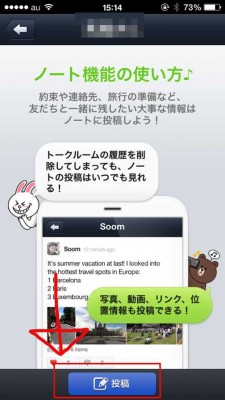
投稿画面が表示されたら
テキストを入力したり写真・動画を投稿したりなど
いつものトークと同じような感覚で
内容を投稿します。
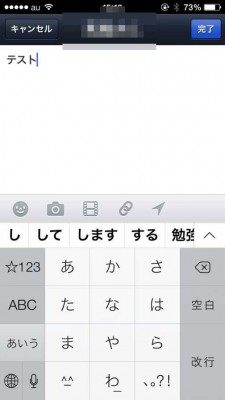
LINEはまだまだ奥が深い
ノート機能のメリット
1:必要な情報が簡単に見れる
冒頭でも記載したように、
ノートに投稿した内容は履歴に埋もれないので
必要な情報を簡単に見ることが出来ます。
トークの場合だといちいち履歴を
さかのぼる必要がありますが、
ノートはこんな手間を省くことが出来ます。
2:写真が一度に20枚送れる
トーク画面で写真を送るとなると
一斉送信の場合最大10枚しか送れません。
しかも、1枚送るごとに通知音が鳴る上、
画面が写真の履歴で埋め尽くされてしまいます。
が、ノートの場合は一度に最大20枚送ることができ、
通知もたった1回鳴るだけで済んでしまいます。
3:内容を削除することが出来る
トークの履歴は削除することが出来ませんが、
ノートの内容はその都度削除することが出来るんです。
なので、済んだ予定などをいつまでも残しておかず、
終わったら削除することが出来るんです。
また、削除するうえで1点注意事項が。
ノートの内容を削除しても
その通知が友だちには送られません。
ですので、勝手に削除するのではなく
一度確認をしておくことをオススメします。
まとめ
- ノート機能へ投稿する方法は
グループボードやタイムラインと
基本的には同じ。 - トークのように履歴に埋もれることなく
簡単に情報を確認・共有出来る。 - 写真が一度に20枚送ることができ、
通知も1回で済む。 - 内容を削除することが出来るので、
その都度整理しておけば
ノート画面が非常に見やすくなる。




![LINE タイムラインから友だちを通報する方法[iPhone/Android]](https://how-to-line.jp/wp-content/uploads/2015/12/PAK85_xvidman20141123104413-thumb-815xauto-18210-150x150.jpg)
![LINE グループトークに友達を招待する方法[iPhone/Android]](https://how-to-line.jp/wp-content/uploads/2016/01/15ecec53-150x150.jpg)










ノートに投稿された内容 画像を保存できますか?
ドコモandroidです